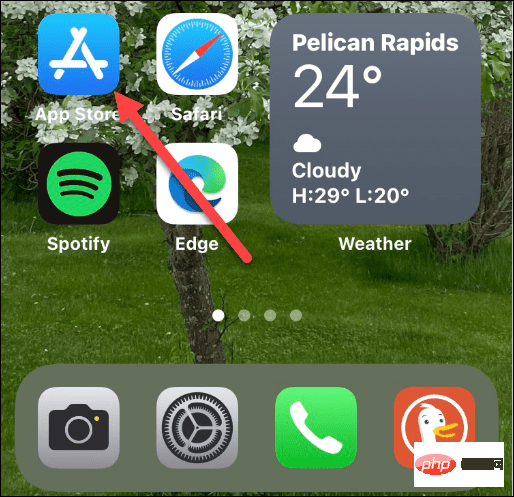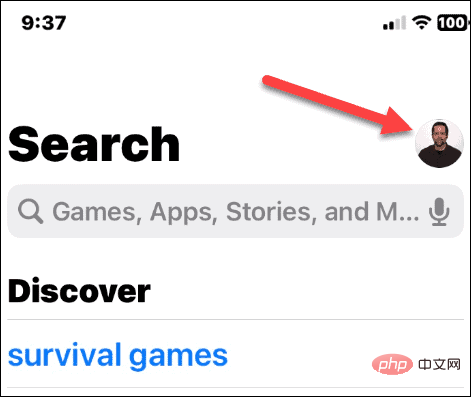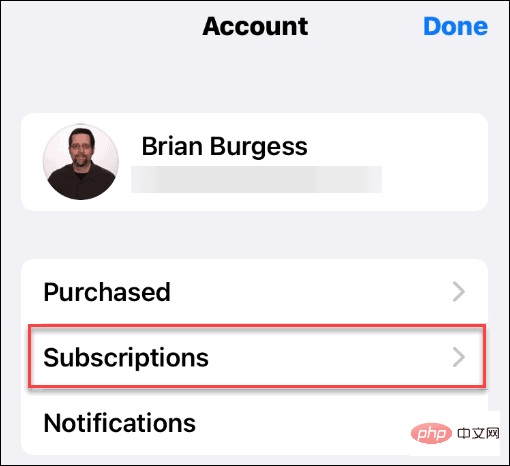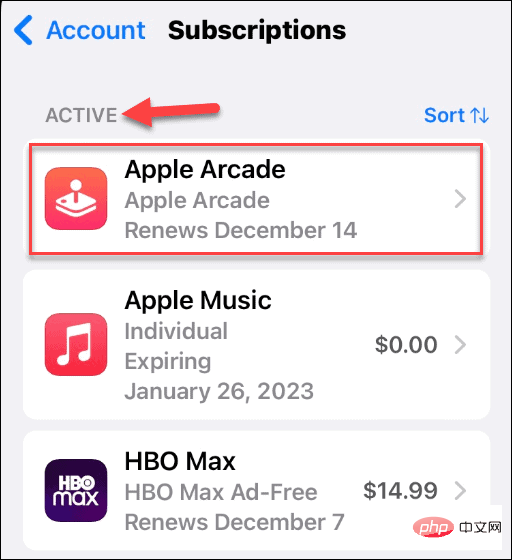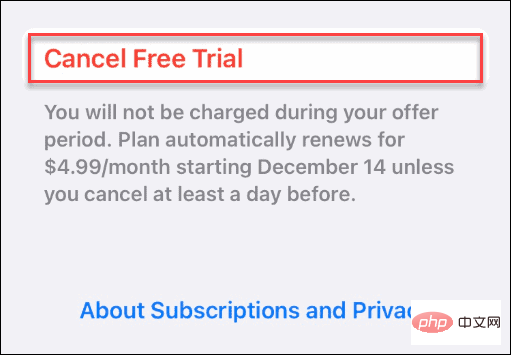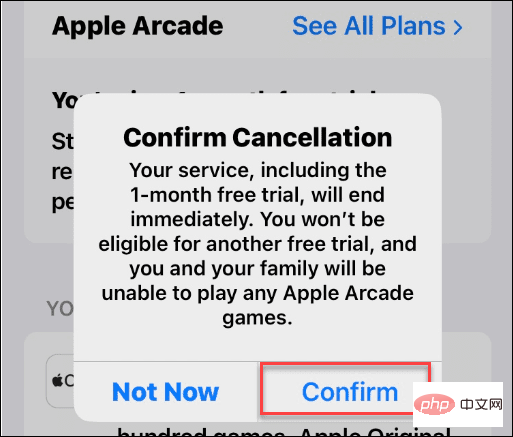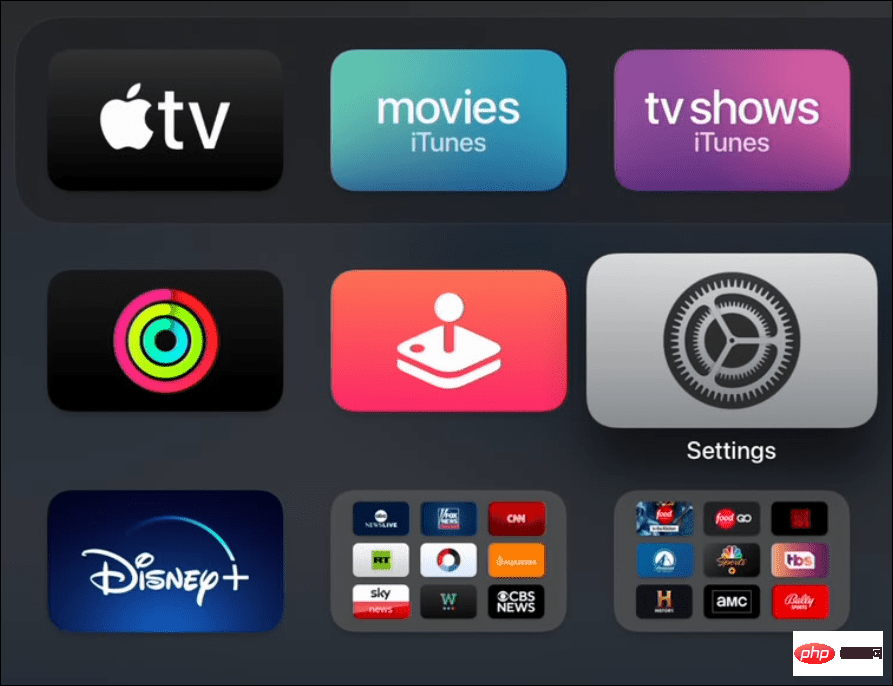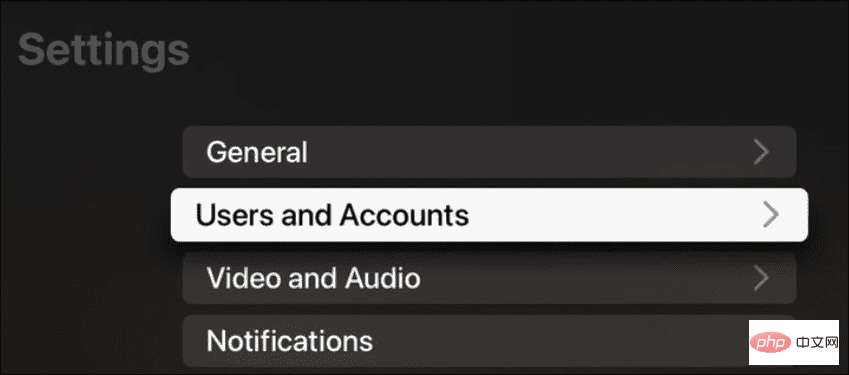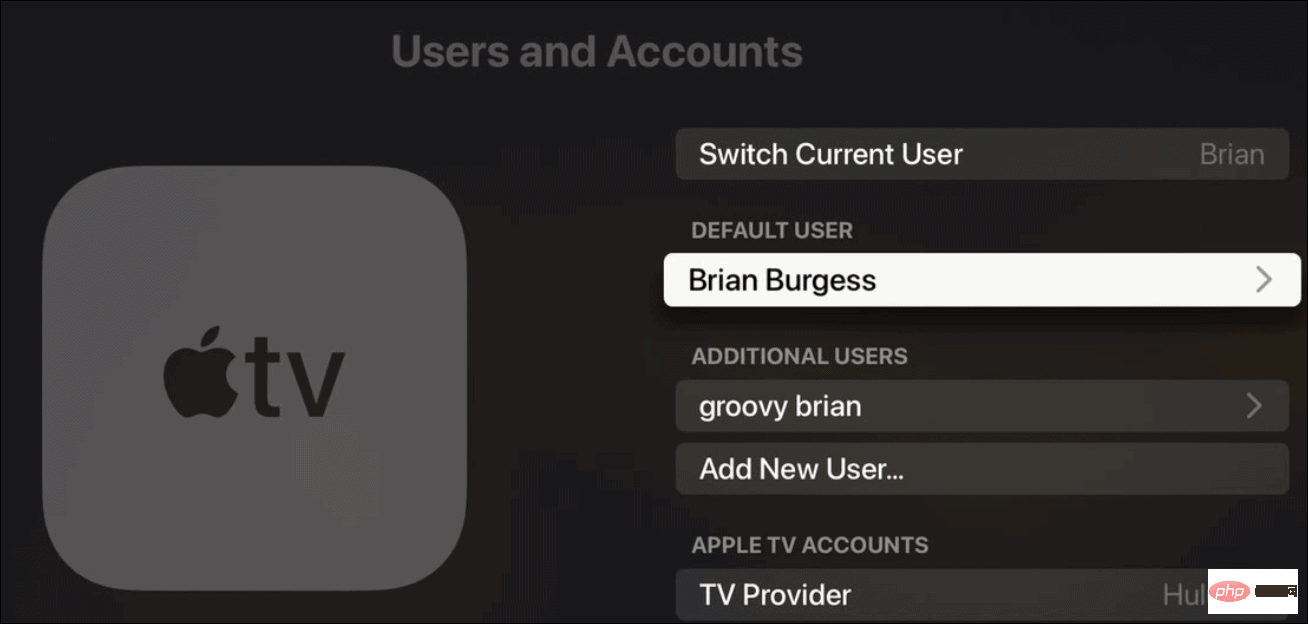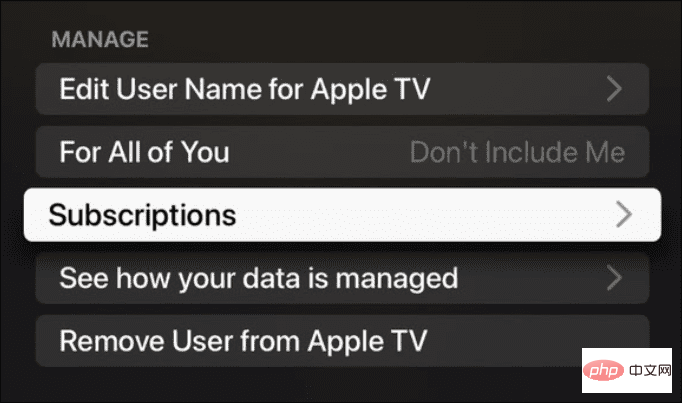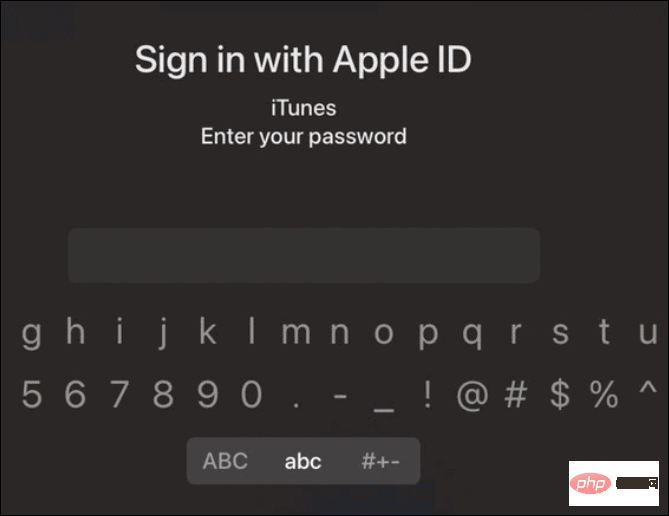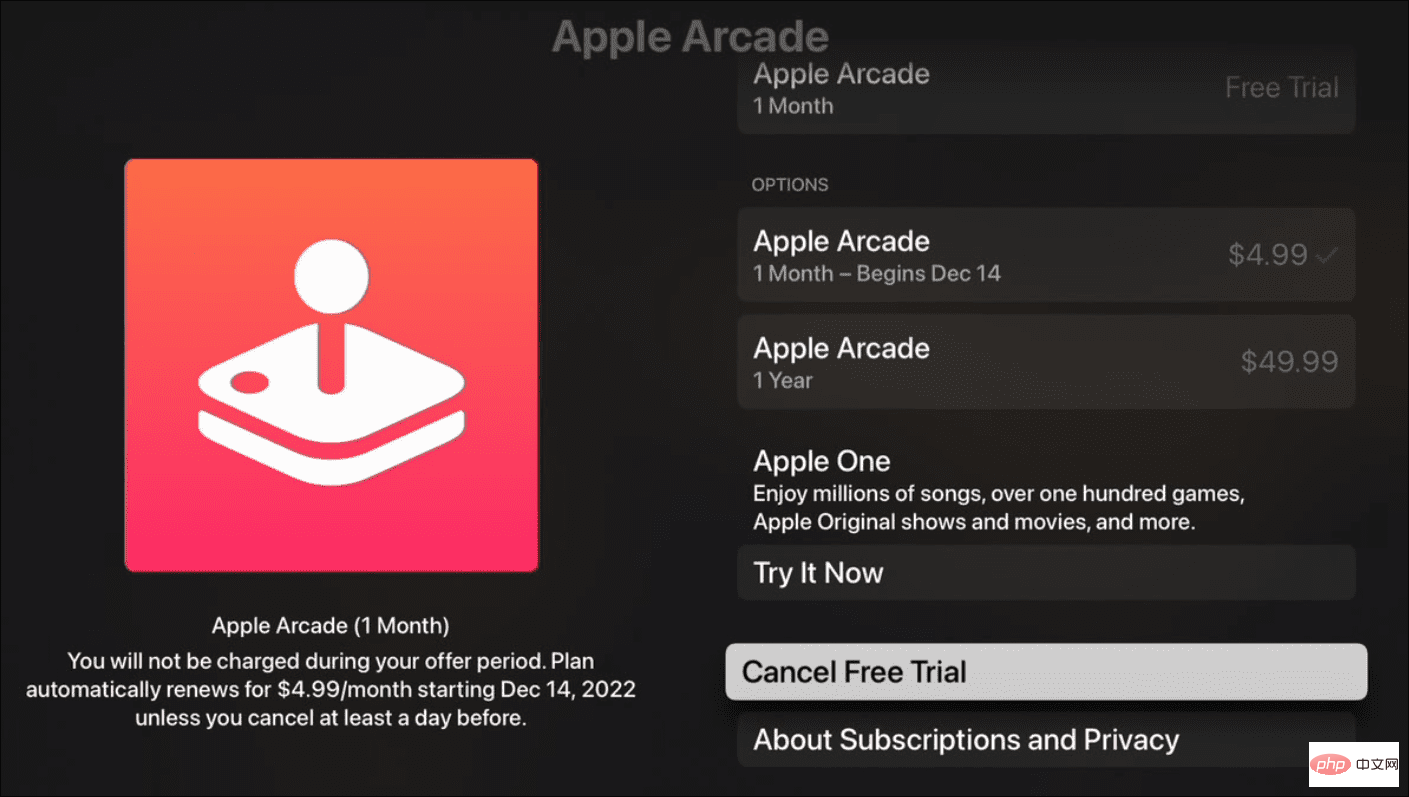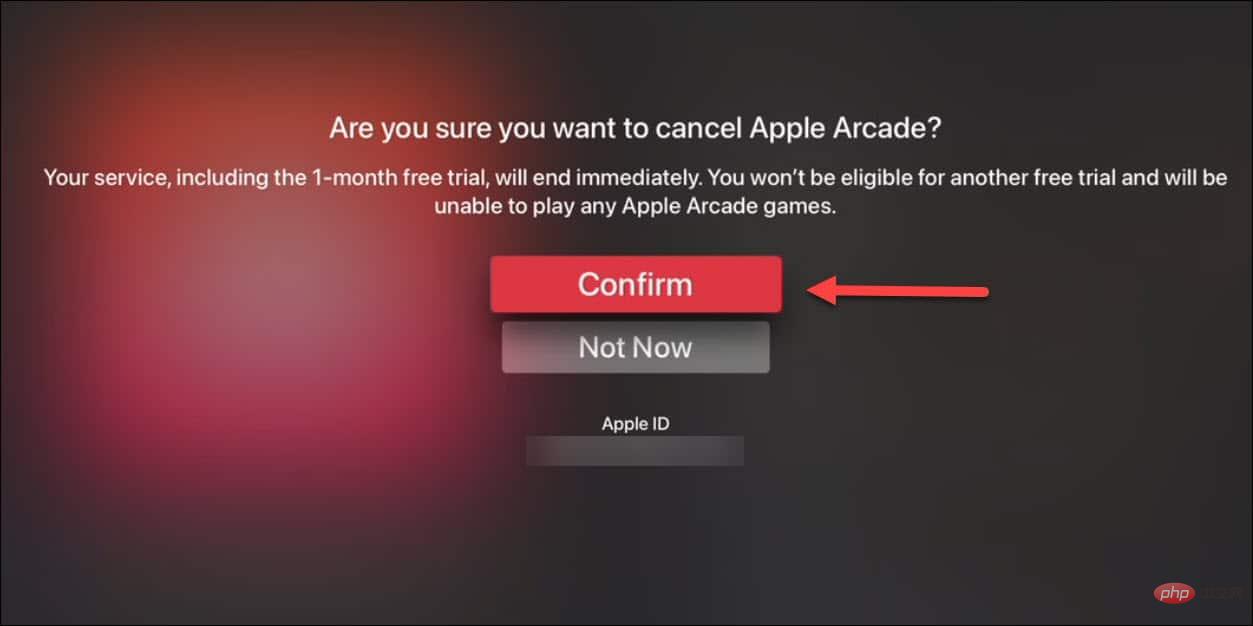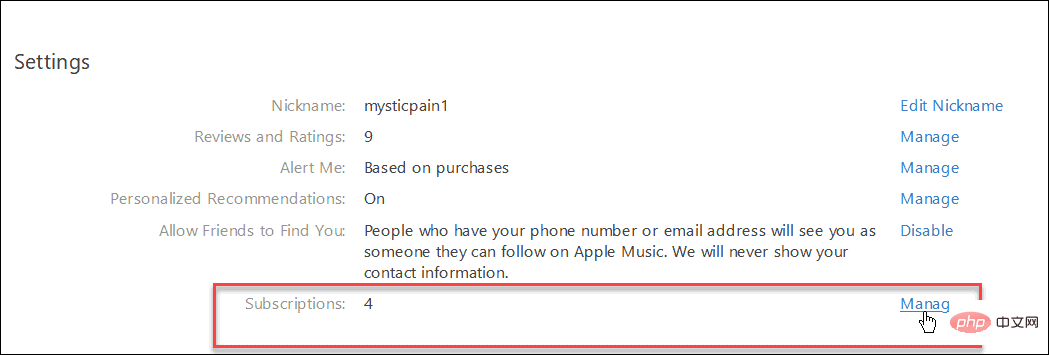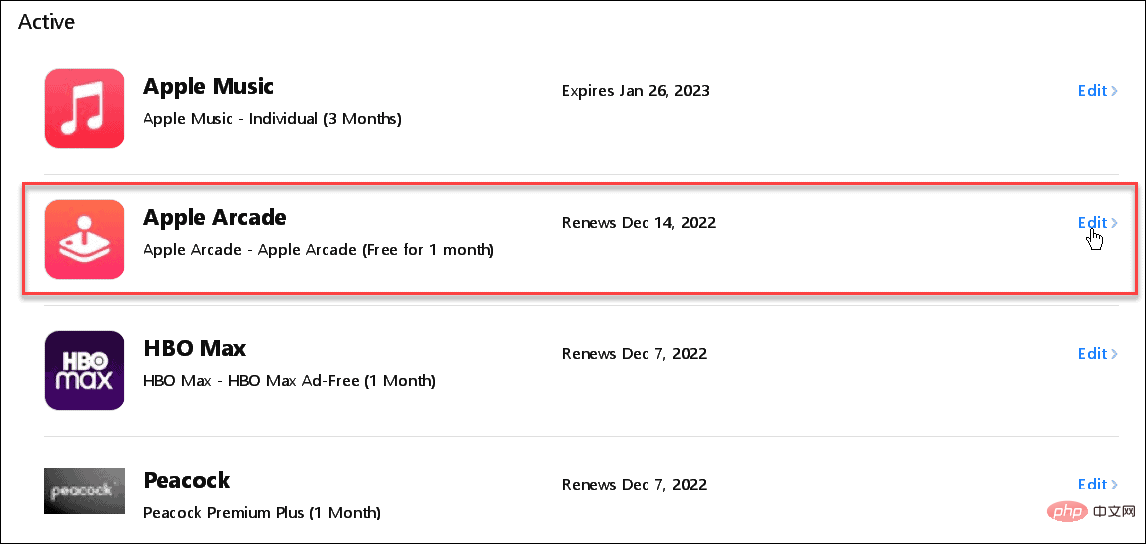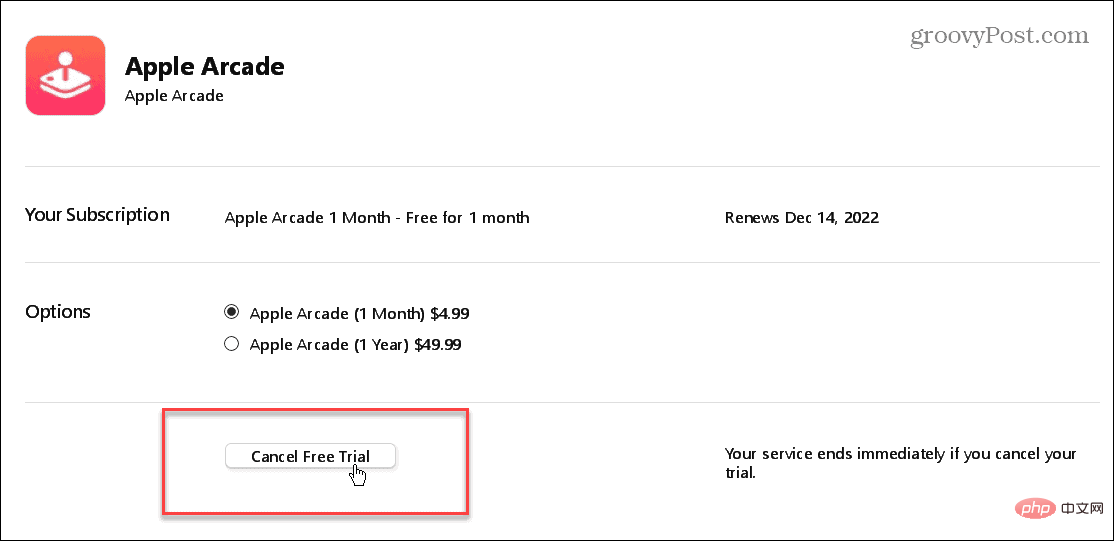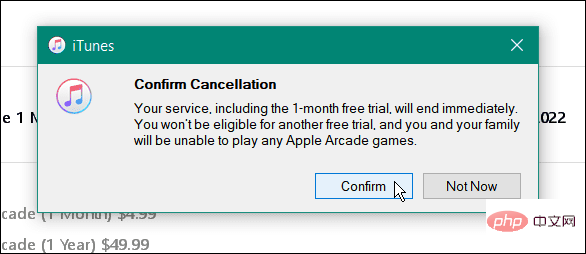如何在 iPhone 或 iPad 上取消 Apple Arcade
您可以从手持设备或直接从 Apple TV 取消 Apple Arcade。如果您知道在哪里查看,这个过程就很简单。
要在 iPhone 或 iPad 上取消 Apple Arcade:
- 在 iPhone 或 iPad 上打开App Store 。

- 点击屏幕右上角的个人资料图标。

- 在您的帐户菜单中,点击订阅 选项。

- 点击订阅 区域活动部分下的Apple Arcade选项。

- 点击以下屏幕底部的取消免费试用选项。

- 出现验证屏幕时,点击确认按钮。

如何在 Apple TV 上取消 Apple Arcade
Apple Arcade 的优势之一是能够通过 Apple TV 在大屏幕上玩游戏。此外,您可以直接从 Apple TV 取消 Apple Arcade。
要在 Apple TV 上取消 Apple Arcade,请执行以下操作:
- 启动您的 Apple TV 并打开“设置” 应用程序。

- 从设置屏幕中选择用户和帐户。

- 从列表中选择您的默认用户帐户名。

- 从以下屏幕的列表中选择订阅。

-
使用您的Apple ID和密码登录您的帐户。

- 选择Apple Arcade并向下滚动并选择取消免费试用(或取消订阅)选项。

- 如果您确定要取消 Apple Arcade,请在验证屏幕上选择确认。

如何从 PC 或 Mac 取消 Apple Arcade 订阅
除了从 PC 取消您的 Apple Arcade 订阅外,您还可以通过 iTunes 进行,而 Mac 用户可以通过 App Store
要通过 iTunes 取消 Apple Arcade:
- 在您的计算机上启动iTunes,然后单击“设置” 部分下“订阅”旁边的“管理”链接。

- 向下滚动到活动部分,然后单击列表中Apple Arcade旁边的编辑。

- 当“编辑订阅”部分打开时,单击“选项”部分下的“取消”按钮。

- 出现验证通知时单击“确认”按钮以完成该过程。

注意:此示例使用Windows 上的 iTunes,但您也可以在 Mac 上取消 Apple Arcade 订阅。
要在 Mac 上取消 Apple Arcade:
- 打开 Mac App Store并使用您的 Apple ID 登录(如果您尚未登录)。
- 打开后,单击左下角的个人资料图标。
- 选择屏幕顶部的查看信息或帐户设置(取决于您的 macOS 版本),然后按照针对 iTunes 显示的说明进行操作。UI 看起来不同,但步骤几乎相同。
订阅 Apple Arcade
如果 Apple Arcade 的游戏和性能没有达到您的预期或者您没有充分使用它,您可以取消订阅。值得注意的是,如果您每月为该服务支付 4.99 美元,最好在月到期前取消它。
请务必注意,当您取消 Apple Arcade 时,订阅和/或试用会立即结束。但是,您将无法再访问 Apple Arcade 或其任何游戏。这与 Apple Music 订阅不同,Apple Music 订阅在您取消后仍会持续到结束日期。
但是,如果您决定以 50 美元的价格支付一整年的费用并通过年度订阅为自己节省 10 美元,您可能需要等到结束日期临近后再取消。此外,您可能会喜欢 Apple Arcade,但找不到足够的时间玩它以证明费用合理。
以上是如何取消Apple Arcade 订阅?的详细内容。更多信息请关注PHP中文网其他相关文章!

热AI工具

Undresser.AI Undress
人工智能驱动的应用程序,用于创建逼真的裸体照片

AI Clothes Remover
用于从照片中去除衣服的在线人工智能工具。

Undress AI Tool
免费脱衣服图片

Clothoff.io
AI脱衣机

Video Face Swap
使用我们完全免费的人工智能换脸工具轻松在任何视频中换脸!

热门文章

热工具

SublimeText3 英文版
推荐:为Win版本,支持代码提示!

EditPlus 中文破解版
体积小,语法高亮,不支持代码提示功能

ZendStudio 13.5.1 Mac
功能强大的PHP集成开发环境

安全考试浏览器
Safe Exam Browser是一个安全的浏览器环境,用于安全地进行在线考试。该软件将任何计算机变成一个安全的工作站。它控制对任何实用工具的访问,并防止学生使用未经授权的资源。

VSCode Windows 64位 下载
微软推出的免费、功能强大的一款IDE编辑器